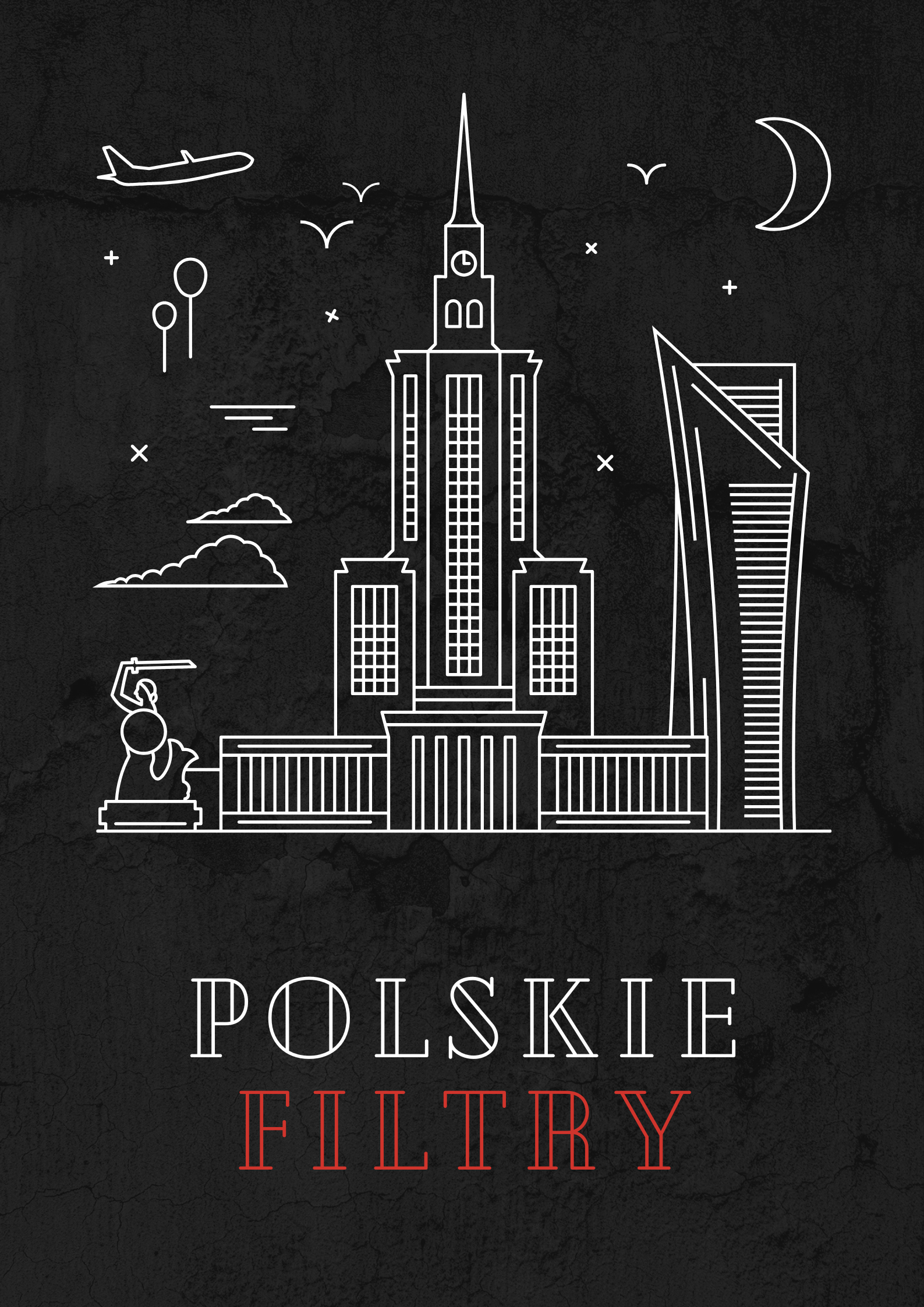Jak monitorować i blokować śledzące reklamy na Androidzie
Aplikacje, które instalujesz na Androidzie, często zbierają dane o Tobie i Twojej aktywności dla deweloperów aplikacji i ich partnerów. Dzięki narzędziu opracowanemu na Uniwersytecie Oksfordzkim, możesz zobaczyć te śledzące reklamy i nawet je zablokować.
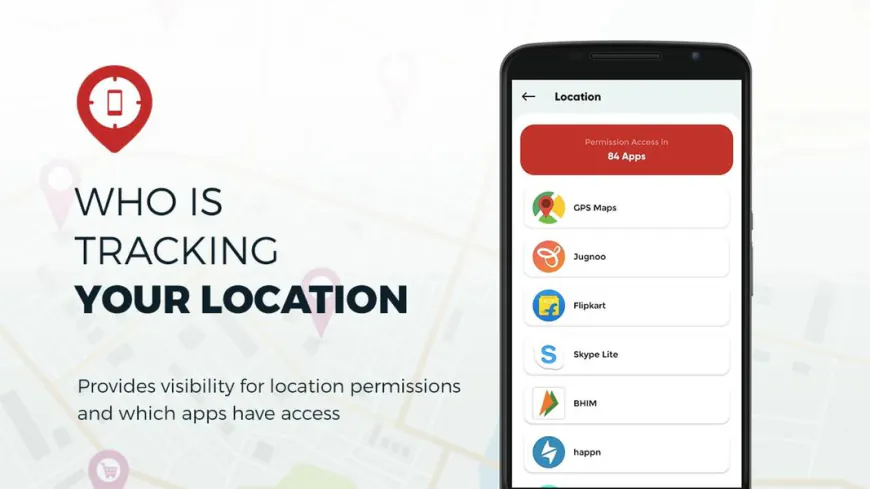
-
Czy jestem śledzony?
Przynajmniej większość aplikacji na Androida zbiera dane o awariach i błędach, aby deweloperzy mogli je przejrzeć. Aplikacje mogą również używać śledzących narzędzi do prawidłowego funkcjonowania, zwłaszcza jeśli aplikacja ma aspekt społecznościowy, na przykład do pobierania treści z zewnętrznych domen. Deweloperzy mogą chcieć zrozumieć, jak ludzie używają ich aplikacji, aby mogli je dostosować do użytkownika. Narzędzia śledzące, które raportują bezpośrednio do właściciela aplikacji, są zazwyczaj nazywane „śledzącymi pierwszej strony” i teoretycznie są bezpieczniejsze.
Jednak „śledzące trzeciej strony” wysyłają dane do zewnętrznych usług, z których korzysta firma, lub do partnerów biznesowych firmy. Często są to reklamodawcy, którzy chcą Ci coś sprzedać. Prawdopodobnie używają Twoich danych, aby dowiedzieć się, jakie są Twoje zainteresowania, lub oszacować, o jakiej porze dnia najprawdopodobniej klikniesz w reklamy. Możesz ograniczyć wiedzę śledzących o Tobie, rezygnując z personalizowanych reklam, ale to nie powstrzymuje ich przed nauką tego, co mogą.
-
Przejmij kontrolę nad swoją prywatnością
Jeśli wszystko to Cię niepokoi, poznaj TrackerControl, darmową i otwartą aplikację zdolną do identyfikacji tych śledzących narzędzi i ich blokowania. Działa, przekierowując dane sieciowe przez serwer VPN na urządzeniu i sprawdzając ruch względem bazy danych znanych śledzących narzędzi. Jeśli obawiasz się o prywatność związaną z VPN, nie martw się nie jest to prawdziwy VPN i znajduje się na Twoim urządzeniu, a nie na zdalnym serwerze. Niestety, oznacza to, że nie możesz korzystać ze zwykłego VPN podczas pracy TrackerControl.
Po przeanalizowaniu ruchu, możesz zobaczyć strony internetowe, do których wysyłane są Twoje dane, a w pełnej wersji, nawet kraj, w którym się znajdują. Aplikacja polega jednak na adresach IP, które niekoniecznie są dokładne. TrackerControl jest również w stanie blokować te śledzące narzędzia, ale ta funkcja ma dwa zastrzeżenia. Po pierwsze, jedyną wersją dostępną w Sklepie Play jest wersja „Slim”, która przestrzega zasad Google, usuwając funkcję blokowania. Aby uzyskać pełną kontrolę nad śledzącymi narzędziami, będziesz musiał pobrać pełną aplikację, ściągając plik APK ze strony TrackerControl. Alternatywnie, możesz zainstalować ją korzystając z zewnętrznego sklepu z aplikacjami F-Droid (który sam musisz pobrać).
Drugim zastrzeżeniem jest to, że blokowanie śledzących narzędzi często uniemożliwia prawidłowe działanie aplikacji. Zazwyczaj wygląda to jak ekrany ładowania, które nigdy się nie kończą. W naszych testach, przeglądarki internetowe i aplikacje społecznościowe prawie zawsze mają ten problem, ponieważ często pobierają media z zewnętrznych domen. Możesz rozwiązać problem, pozwalając na śledzące narzędzia niezbędne do funkcjonowania, jednocześnie blokując inne, chociaż to wymaga trochę prób i błędów.
-
Konfiguracja TrackerControl
Przy pierwszym uruchomieniu TrackerControl, dotknij przełącznika w lewym górnym rogu aplikacji, aby rozpocząć monitorowanie. Zostaniesz poproszony o udzielenie aplikacji pozwolenia na skonfigurowanie serwera VPN. Naciśnij „OK”.
Powinieneś zobaczyć małą ikonę klucza na pasku stanu, oznaczającą, że VPN działa, a ikona rakiety TrackerControl powinna również pojawić się w Twoich powiadomieniach.
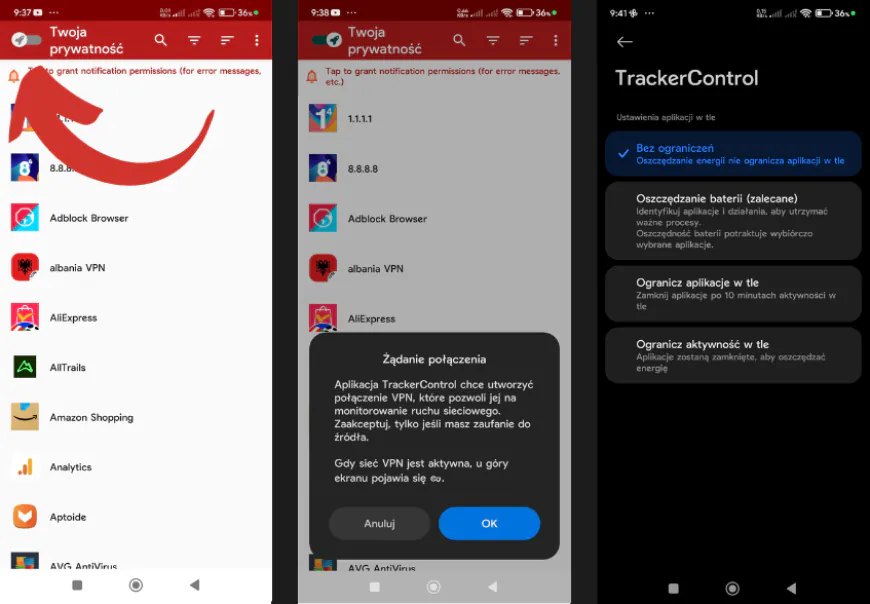
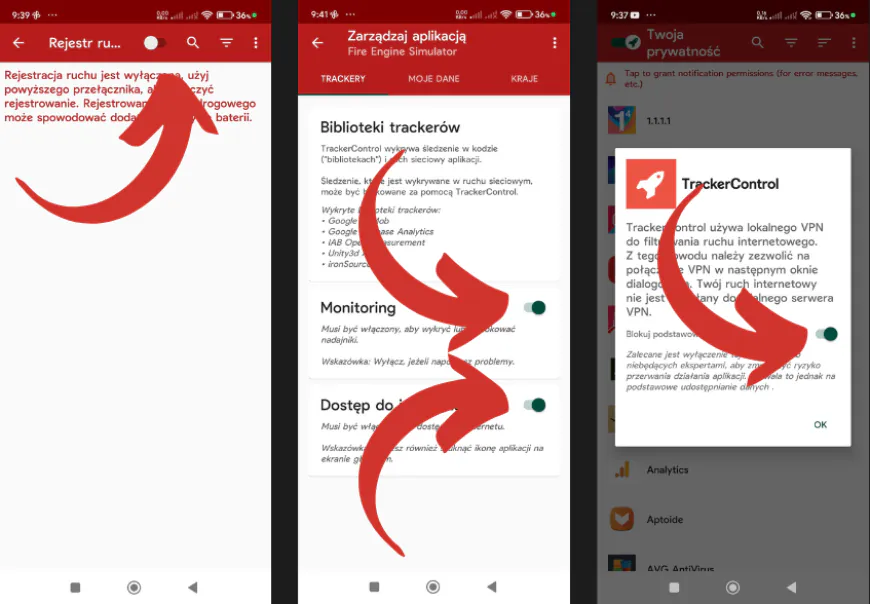
-
Monitorowanie śledzących narzędzi
Z aktywowanym TrackerControl, uruchom dowolną aplikację, którą chcesz monitorować. Następnie wróć do TrackerControl i poszukaj aplikacji w menu głównym. Dotknij ją, a pod „Biblioteki Śledzące” zobaczysz podsumowanie firm i usług zbierających dane za pośrednictwem aplikacji. Przewiń w dół, a zobaczysz indywidualne śledzące narzędzia podzielone na kategorie, takie jak Niezbędne, Analityka, Odcisk Palca i Społecznościowe. Zobaczysz również, jak dawno temu wysłane zostały Twoje dane.
Śmiało szukaj informacji o różnych śledzących narzędziach, szukając ich nazw w internecie. Zauważ, że lista ta prawdopodobnie będzie się powiększać w miarę dalszego użytkowania aplikacji.
Jeśli używasz wersji Slim i niekomfortowo czujesz się z śledzącymi narzędziami, możesz je zatrzymać, przełączając przełącznik „Dostęp do Internetu” na pozycję wyłączoną. Jednak aplikacja nie będzie działać tak długo, jak TrackerControl jest aktywny, albo przynajmniej nie będzie mogła nic zrobić, co wymaga internetu.
Jest to raczej narzędzie ostre, i prawdopodobnie lepiej jest po prostu odinstalować problematyczną aplikację, aby chronić swoją prywatność.
-
Blokowanie i odblokowywanie śledzących narzędzi
Jeśli masz problemy z używaniem aplikacji podczas działania TrackerControl, spróbuj wyłączyć blokady. Zacznij od upewnienia się, że śledzące narzędzia Niezbędne dla aplikacji są odblokowane, a następnie rozważ zezwolenie na Społecznościowe i Analityczne śledzące narzędzia. Jeśli nadal nie możesz zrobić tego, co chcesz, możesz po prostu zezwolić na wszystkie śledzące narzędzia aplikacji, wyłączając opcję „Monitorowanie”.
Alternatywnie, możesz odblokować indywidualne śledzące narzędzia, dotykając ich wewnątrz ich kategorii. Nie zalecamy tego jednak, ponieważ zapewnienie, że odblokowałeś właściwe, może wymagać wielu testów. A nawet jeśli Ci się uda, inne śledzące narzędzia mogą później stać się aktywne, które TrackerControl automatycznie zablokuje, zmuszając Cię do ponownego przechodzenia przez ten proces.
Jeśli brak funkcjonalności frustruje Cię, TrackerControl również pokazuje stałe powiadomienie z opcją „Wstrzymaj na 10 minut”. Przesuń palcem w dół na pasku stanu, aby uzyskać do niego dostęp. Ten przycisk wyłącza całe monitorowanie i blokowanie na 10 minut, podczas gdy robisz to, co próbujesz osiągnąć. Zauważ, że pozwoli to wszystkim działającym aplikacjom na śledzenie Cię.
Jeśli potrzebujesz więcej niż 10 minut, możesz całkowicie wyłączyć TrackerControl, ponownie naciskając przełącznik w lewym górnym rogu menu głównego.
Aby upewnić się, że Twoje urządzenie jest tak prywatne i bezpieczne, jak to możliwe, warto również rozważyć, jak unikać złośliwego oprogramowania i ocenić, kiedy aplikacje na Androida nie są bezpieczne.
INFORMACJA:
Włączenie TrackerControl, zwłaszcza pełnej wersji, prawie na pewno spowoduje, że aplikacje nie będą działać. Zachowaj ostrożność, jeśli korzystasz z aplikacji w ważnych sprawach, takich jak praca lub finanse, i przygotuj się na dostosowanie ustawień. Równowaga między prywatnością a funkcjonalnością jest często możliwa, ale niekoniecznie łatwa.